Ως μουσικός παραγωγός, είναι ζωτικής σημασίας να είστε καλά ενημερωμένοι σχετικά με τα διάφορα εργαλεία και τις λειτουργίες του λογισμικού που χρησιμοποιείτε. Το Logic Pro X προσφέρει πολλές ισχυρές λειτουργίες που σας βοηθούν να υλοποιήσετε τις ιδέες σας δημιουργικά και αποτελεσματικά. Ένα σημαντικό μέρος αυτού του λογισμικού είναι ο επιθεωρητής. Σε αυτόν τον οδηγό, εξετάζουμε λεπτομερώς τις λειτουργίες του και πώς μπορείτε να τις αξιοποιήσετε στο έπακρο για τη μουσική σας παραγωγή.
Βασικά συμπεράσματα
- Ο Επιθεωρητής εμφανίζει βασικές ιδιότητες των επιλεγμένων κομματιών και περιοχών.
- Μπορείτε εύκολα να ενεργοποιήσετε τον Επιθεωρητή μέσω της γραμμής ελέγχου ή πατώντας το πλήκτρο "i".
- Στον Επιθεωρητή θα βρείτε τη λωρίδα καναλιών, όπου μπορείτε να επιλέξετε πηγές εισόδου, να προσθέσετε εφέ και να ρυθμίσετε την ένταση του ήχου.
- Υπάρχουν ειδικές ρυθμίσεις για να φορτώσετε μια έτοιμη αλυσίδα εφέ και να ελέγξετε τη σύνδεση εξόδου.
Οδηγός βήμα προς βήμα
Βήμα 1: Ανοίξτε τον επιθεωρητή
Πρώτα πρέπει να ανοίξετε τον επιθεωρητή για να δείτε τις ρυθμίσεις και τις ιδιότητες του κομματιού σας. Ο ευκολότερος τρόπος για να το κάνετε αυτό είναι να κάνετε κλικ στο "i" στη γραμμή ελέγχου ή απλά να πατήσετε το πλήκτρο "i" στο πληκτρολόγιό σας. Αυτό θα κάνει τον επιθεωρητή ορατό στην αριστερή πλευρά της οθόνης σας.
Βήμα 2: Εμφάνιση των ιδιοτήτων του κομματιού και της περιοχής
Ο επιθεωρητής θα σας εμφανίσει τώρα τις κύριες ιδιότητες του επιλεγμένου κομματιού ή της επιλεγμένης περιοχής. Αυτό περιλαμβάνει τόσο τις ιδιότητες του κομματιού όσο και τις ειδικές ρυθμίσεις της περιοχής. Εδώ μπορείτε να αποκτήσετε γρήγορα πρόσβαση σε σημαντικές παραμέτρους και να τις προσαρμόσετε, εάν είναι απαραίτητο.
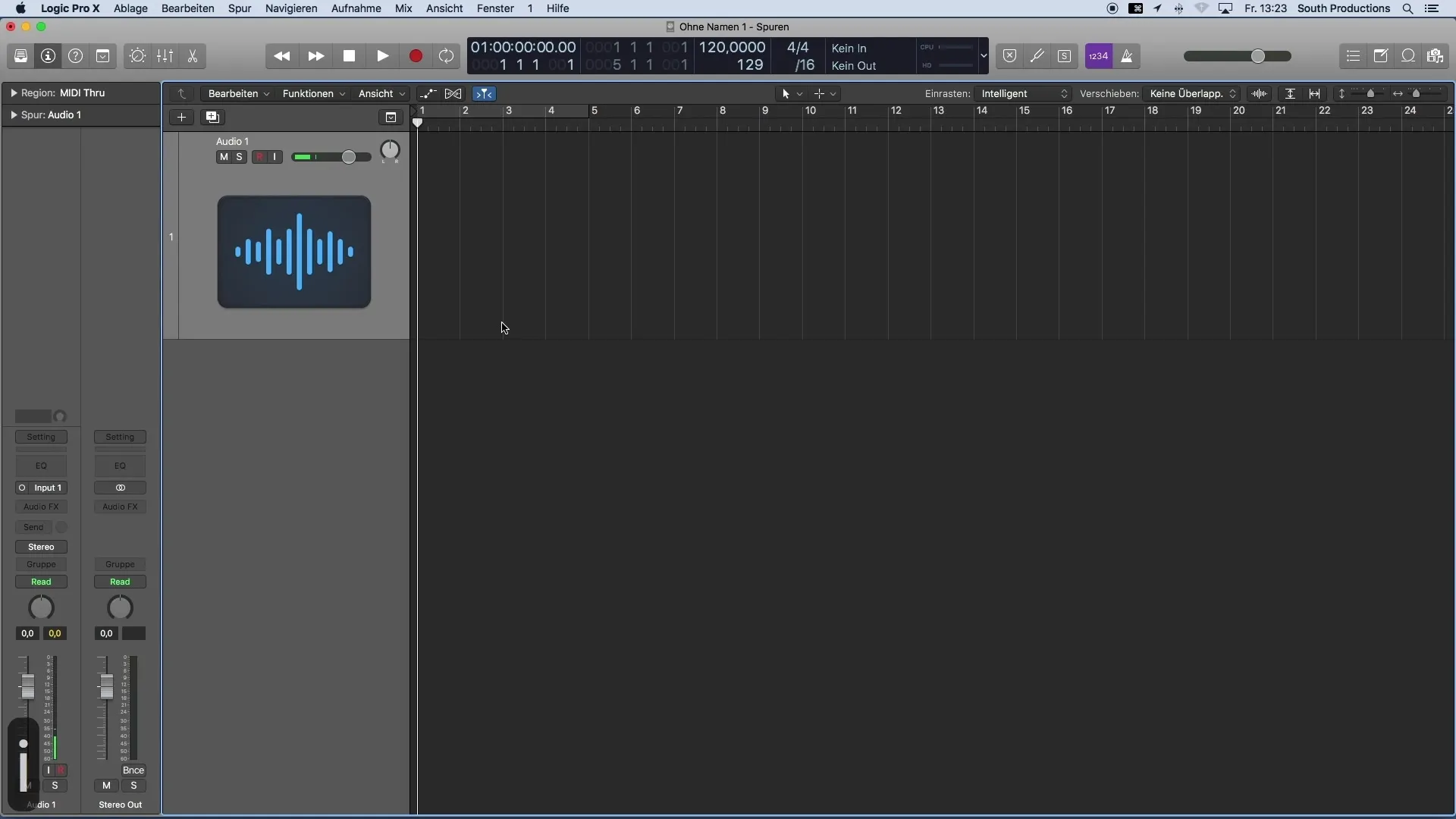
Βήμα 3: Χρήση της λωρίδας καναλιών
Κάτω από τις ιδιότητες της περιοχής και του κομματιού, θα βρείτε τη λωρίδα καναλιών. Εδώ μπορείτε να επιλέξετε την πηγή εισόδου, να επιλέξετε τα εφέ και να ελέγξετε αν πρόκειται για μονοφωνικό ή στερεοφωνικό κομμάτι. Μπορείτε επίσης να ρυθμίσετε την ένταση και την πανοραμική ρύθμιση για να διαμορφώσετε τον ήχο της μουσικής σας.
Βήμα 4: Επιλογή πηγής εισόδου
Μια σημαντική λειτουργία είναι η επιλογή της πηγής εισόδου για τα κομμάτια ήχου σας. Στη λωρίδα καναλιών, μπορείτε να δείτε ποιες εισόδους διαθέτει η διεπαφή ήχου σας και να επιλέξετε από ποια είσοδο θέλετε να λάβετε ένα σήμα. Αυτό σας επιτρέπει να εγγράφετε διαφορετικά όργανα ή μικρόφωνα απευθείας στο DAW σας.
Βήμα 5: Προσθήκη εφέ
Μπορείτε να προσθέσετε διάφορα εφέ στην ενότητα Audio FX. Για παράδειγμα, ισοσταθμιστές, συμπιεστές ή άλλα εφέ που εισάγονται σε βρόχο. Αυτό σας δίνει τη δυνατότητα να βελτιώσετε και να διαμορφώσετε δημιουργικά τον ήχο του κομματιού σας.
Βήμα 6: Διαμόρφωση του διαύλου και των πρόσθετων εφέ
Μπορείτε να χρησιμοποιήσετε το κουμπί "Sent" για να ελέγξετε έναν δίαυλο και να δημιουργήσετε έτσι ένα λεγόμενο εφέ δωματίου, όπως αντήχηση ή καθυστέρηση. Αυτά τα εφέ μπορούν να προσθέσουν βάθος και χώρο στη μουσική σας και αποτελούν σημαντικό εργαλείο στη μουσική παραγωγή.
Βήμα 7: Έλεγχος εξόδου και έντασης ήχου
Κάτω από την ενότητα Sens, μπορείτε να δείτε την έξοδο του κομματιού σας. Από προεπιλογή, αυτή δρομολογείται στη στερεοφωνική έξοδο, πράγμα που σημαίνει ότι ο ήχος εξάγεται μέσω των ηχείων ή των ακουστικών. Μπορείτε επίσης να ελέγξετε την ένταση του σήματος εδώ, ώστε να διασφαλίσετε ότι όλα τα μέρη της μουσικής σας είναι ισορροπημένα και δεν υπερτονίζονται.
Περίληψη
Ο Επιθεωρητής στο Logic Pro X είναι ένα απαραίτητο εργαλείο που σας επιτρέπει να διαχειρίζεστε αποτελεσματικά τις ρυθμίσεις των κομματιών σας. Με λειτουργίες για την προσαρμογή των ιδιοτήτων του κομματιού και της περιοχής, την επιλογή πηγών εισόδου, την προσθήκη εφέ και τον έλεγχο της έντασης, έχετε όλες τις σημαντικές παραμέτρους στα χέρια σας. Κατακτήστε τον Επιθεωρητή για να ανεβάσετε τη μουσική σας παραγωγή στο επόμενο επίπεδο.


